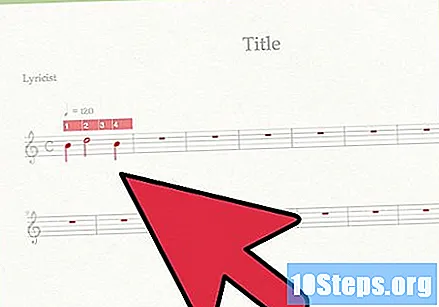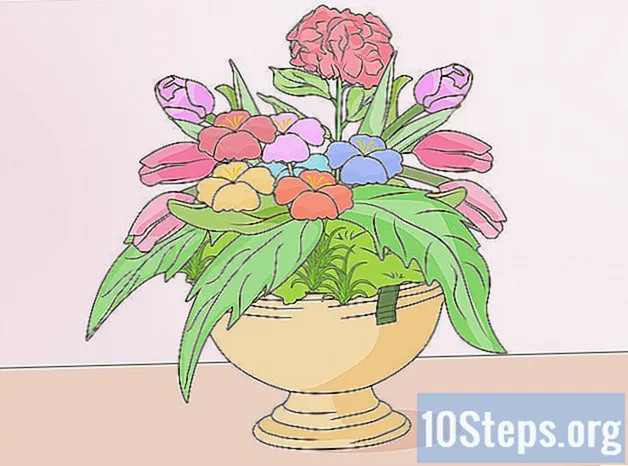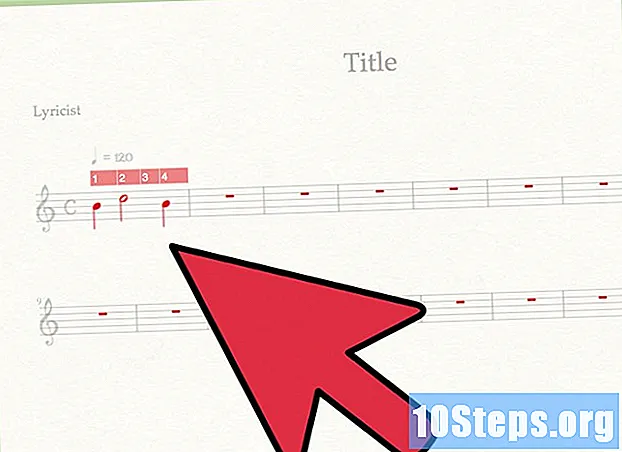
Obsah
Hudební noty můžete snadno psát v aktualizaci stavu na sociálních sítích nebo v e-mailu pomocí počítače Mac. Jednoduše otevřete mapu speciálních znaků, která je součástí operačního systému. Přidání symbolu nebo noty je velmi jednoduchý proces, který lze provést během několika sekund. Pokud však hodláte napsat skladbu na Macbook, budete potřebovat konkrétní software. V obou případech můžete tyto úkoly snadno dokončit pomocí několika jednoduchých kroků.
Kroky
Metoda 1 ze 3: Použití hudebních poznámek ve webovém prohlížeči
Otevřete prohlížeč. Můžete použít kteroukoli z aktuálních verzí prohlížečů Safari, Chrome a Firefox.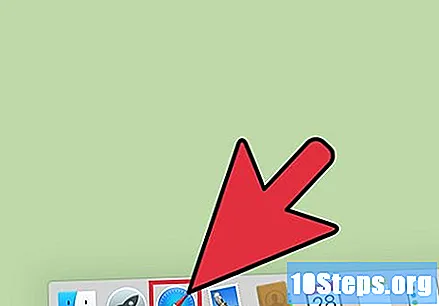
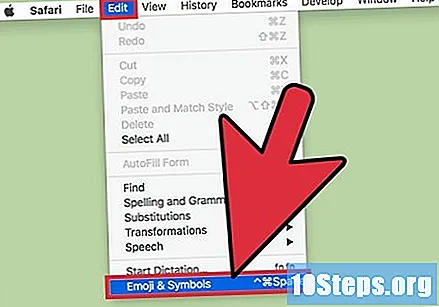
Otevřete možnost „Speciální symboly“. Tato možnost se liší podle názvu v závislosti na použitém prohlížeči, ale obvykle se k ní dostanete kliknutím na nabídku „Upravit“ a na „Emojis and Symbols“ nebo „Special Character“.
Vyberte požadovaný symbol. V zobrazeném okně můžete vybrat dostupné hudební symboly, hudební noty, noty nebo jakoukoli jinou variantu. Po nalezení požadované poznámky ji zvýrazněte.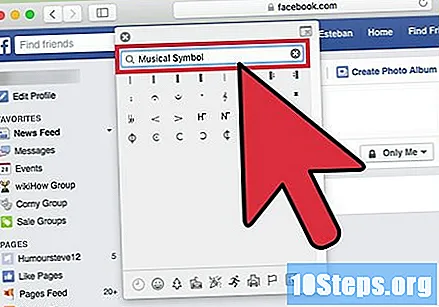
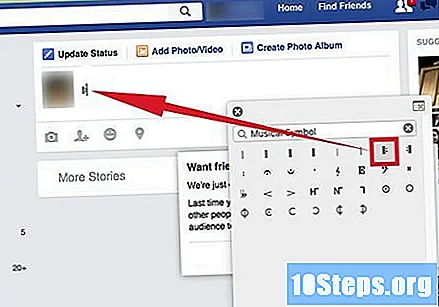
Přetáhněte symbol. Po zvýraznění symbolu přetáhněte na požadované místo v textu.
Metoda 2 ze 3: Použití nabídky "Vstup"
Otevřete Předvolby systému. To provedete výběrem ikony Apple v levém horním rohu obrazovky nebo kliknutím na stříbrnou ikonu ozubeného kola na hlavním panelu.
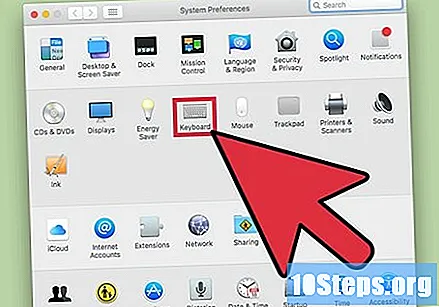
Otevřete možnost „Klávesnice“. Může to být ve druhé řadě ikon.
Musí být vybrána možnost „Zobrazit nabídku vstupu v panelu nabídek“. Na kartě „Zdroj vstupu“ zaškrtněte políčko „Zobrazit nabídku vstupu v panelu nabídek“ v dolní části okna.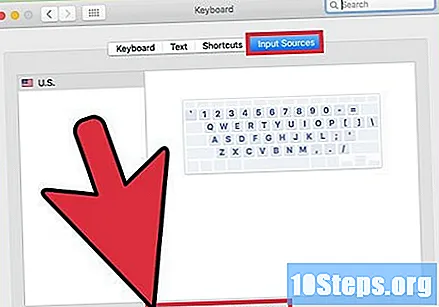
Umístěte kurzor. Umístěte kurzor přesně tam, kam chcete přidat symbol noty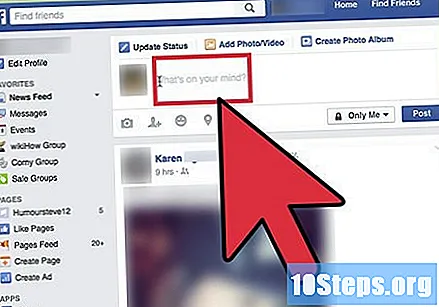
Vyberte ikonu „Input Menu“. Najdete ji v pravém horním rohu panelu nabídek a vypadá jako symbol klíče ⌘ Příkaz. Pokud se tato ikona neobjeví, vraťte se zpět a zkontrolujte, zda jste skutečně zaškrtli možnost „Zobrazit nabídku vstupu“ na obrazovce „Systémové předvolby“.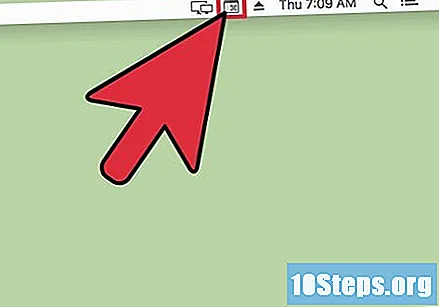
Vyberte možnost „Zobrazit ikony emodži a symbolů“. Otevře se okno, kde můžete hledat „hudební symboly“ a zvýraznit požadovanou možnost.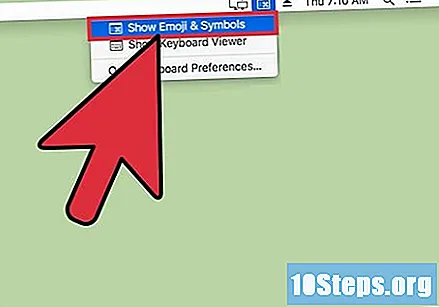
Přetáhněte symbol. Po zvýraznění symbolu přetáhněte na požadované místo v textu.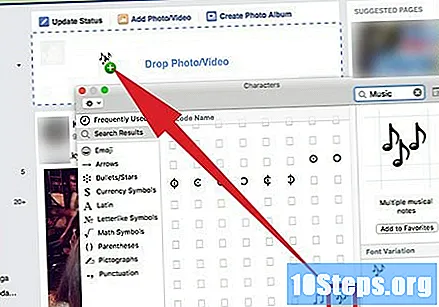
Metoda 3 ze 3: Stažení aplikace pro psaní hudby
Hledejte konkrétní aplikaci pro vytváření hudby. Pokud chcete na stránku napsat více než několik hudebních poznámek, tj. Vytvořit své umělecké dílo na Macbooku, máte k dispozici skvělé možnosti psaní notového záznamu. Software „Finale NotePad“ je vynikající volbou, ale je drahý. Dalšími dobrými alternativami jsou programy „MuseScore“ a „Scorecloud“.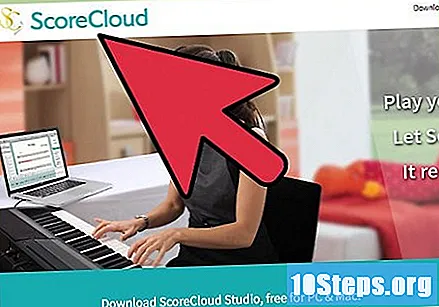
Stáhněte si vybraný software. Stáhněte si požadovanou možnost z „App Store“ nebo z webu vývojáře. Dávejte pozor na podvody a viry. Tento článek se bude zabývat používáním softwaru „MuseScore“, ostatní však pracují podobným způsobem.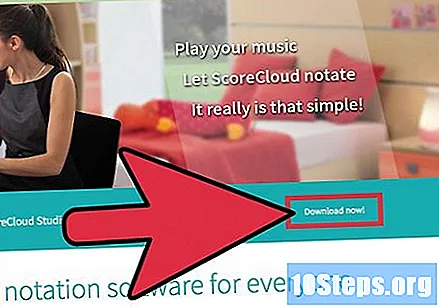
Přejděte z obrazovky „Start Center“. Při prvním otevření aplikace se zobrazí okno „Start Center“. Odtud budete moci otevírat vytvářet nové projekty nebo otevírat stávající projekty.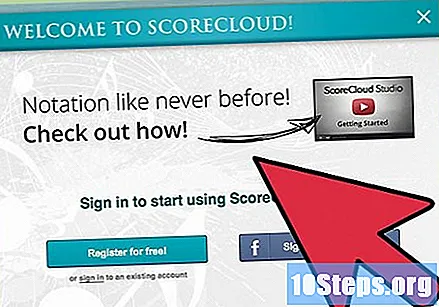
Zadejte název. Než začnete, vytvořte název projektu.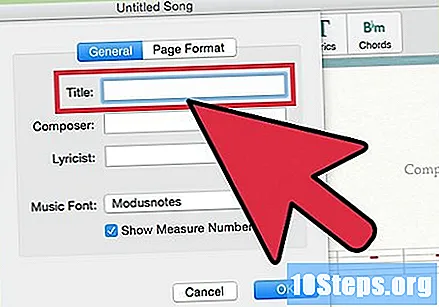
Vyberte šablonu. Po pojmenování projektu budete moci vybrat existující šablony nebo si vytvořit vlastní. Na této obrazovce si můžete vybrat tón, rytmus, klávesu nebo cokoli, co chcete psát.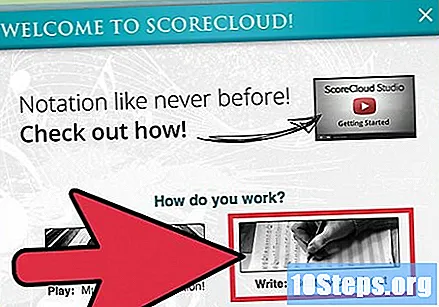
Začněte psát! Po zadání základních informací vyberte „Dokončit“ a začněte pracovat na hudbě.